ขณะสร้างเว็บไซต์ WordPress คุณอาจทราบแล้วว่า URL ของ WordPress ปรากฏขึ้นพร้อมกับจำนวนโพสต์ ซึ่งดูไม่น่าสนใจนัก
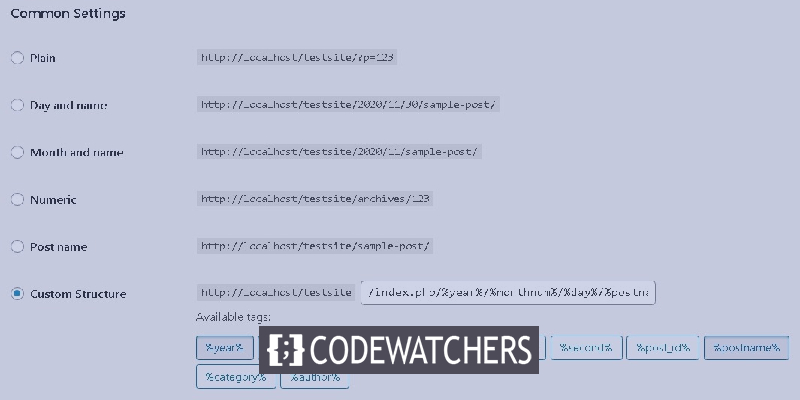
อย่างไรก็ตาม ข้อมูลสามารถลบหรือเปลี่ยนแปลงจาก URL ได้อย่างง่ายดาย หากคุณเป็นคนที่ต้องการลบข้อมูลหรือเปลี่ยนเป็นอย่างอื่นจาก URL ของ WordPress ให้ทำความเข้าใจและทำความเข้าใจว่าจะทำอย่างไร
URL เริ่มต้นของ WordPress คืออะไร
ตามค่าเริ่มต้น URL ของ WordPress ถูกตั้งค่าด้วยโครงสร้างธรรมดาที่มนุษย์ไม่สามารถอ่านได้ ดังตัวอย่างด้านล่าง
https://example.com/?p=123
โชคดีที่ WordPress อนุญาตให้คุณเปลี่ยน URL นี้เป็น URL ที่น่าสนใจและเป็นมิตรกับ SEO สำหรับเว็บไซต์ของคุณ WordPress นำเสนอรูปแบบ URL อื่น ๆ ให้คุณใช้แทนโครงสร้าง URL เริ่มต้นได้อย่างง่ายดาย
สร้างเว็บไซต์ที่น่าทึ่ง
ด้วย Elementor ตัวสร้างหน้าฟรีที่ดีที่สุด
เริ่มเลยคุณสามารถหาโครงสร้าง URL ต่างๆ ที่แสดงภาพที่น่าสนใจและน่าดึงดูดยิ่งขึ้น และพวกมันก็เป็นมิตรกับ SEO เช่นกัน
อย่างไรก็ตาม คุณต้องจำไว้ว่า URL ที่มีวันที่และเดือนอาจดูน่าสนใจ แต่จะทำให้โพสต์ของคุณดูเก่ากว่าเมื่อเวลาผ่านไป
นอกจากนี้ คุณอาจต้องการละเว้นจาก URL ที่ยาวเกินไปซึ่งกินพื้นที่เกือบทั้งหมดบนแถบค้นหา ในกรณีนั้น ตัวเลือกที่ดีคือการใช้ชื่อโพสต์ในโครงสร้าง URL ของคุณ ซึ่งทำให้สั้น น่าสนใจ และเป็นมิตรกับ SEO
สิ่งที่ต้องจำก่อนเปลี่ยนรูปแบบ URL
สำหรับผู้ที่เริ่มต้น เว็บไซต์ WordPress ใหม่ ข้อมูลสามารถแก้ไขได้จาก URL ของ WordPress เนื่องจากไม่มีโพสต์ปัจจุบันจำนวนมากที่จะได้รับผลกระทบจากสิ่งนี้ แต่ถ้าไซต์ WordPress ของคุณเก่ากว่าและมีบทความจำนวนมาก คุณต้องสังเกตสิ่งต่อไปนี้
เมื่อคุณใช้รูปแบบ URL ใหม่ ทั้งผู้ใช้และเครื่องมือค้นหาของคุณเริ่มได้รับข้อผิดพลาด 404 และคุณอาจเริ่มได้รับการแจ้งเตือนจาก Google Search Console นอกจากนี้ การจัดอันดับเครื่องมือค้นหาของคุณจะได้รับผลกระทบ เนื่องจากลิงก์ที่เก่ากว่าจะไม่นำไปสู่หน้าข้อผิดพลาด 404
แต่คุณมาถูกที่แล้ว เราจะแสดงให้คุณเห็นว่าคุณสามารถแก้ไขได้อย่างไรในปัญหาเหล่านี้โดยการตั้งค่าการเปลี่ยนเส้นทาง เมื่อเปลี่ยนโครงสร้าง URL คุณต้องสังเกตว่าจำนวนการแชร์บนโซเชียลของคุณจะถูกรีเซ็ตด้วย เนื่องจากบริการการนับการแชร์โซเชียลส่วนใหญ่ไม่ได้ตรวจสอบ URL ที่เปลี่ยนเส้นทาง
วิธีเปลี่ยนรูปแบบ URL ของ WordPress
ก่อนที่คุณจะอัปเดตโครงสร้าง URL ของ WordPress เราขอแนะนำให้คุณสร้าง WordPress Backup ของเว็บไซต์ของคุณ ซึ่งจะทำให้คุณสามารถกู้คืนเว็บไซต์ของคุณได้หากมีสิ่งผิดปกติเกิดขึ้น จากนั้นคุณควรไปที่การตั้งค่าบนแดชบอร์ด WordPress จากนั้นไปที่ลิงก์ถาวร
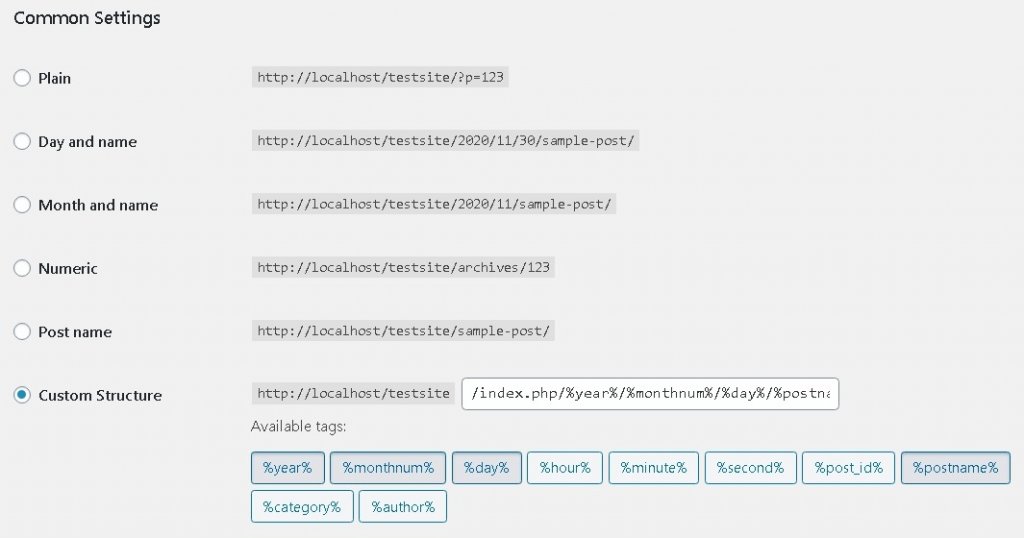
เมื่อคุณได้เลือก URL ของ WordPress ที่เหมาะสมแล้ว ให้กดปุ่มบันทึกการเปลี่ยนแปลง URL WordPress ของคุณจะประกอบด้วยข้อมูลที่คุณเลือก
วิธีตั้งค่าการเปลี่ยนเส้นทางเพื่อรักษาอันดับ SEO
ตอนนี้ URL ของ WordPress ของคุณได้รับการแก้ไขแล้ว คุณต้องตั้งค่าการเปลี่ยนเส้นทางที่เหมาะสมเพื่อป้องกันจุดบกพร่อง 404 บนลิงก์โพสต์ปัจจุบันของคุณ การเปลี่ยนเส้นทางเหล่านี้จะนำผู้ใช้ของคุณไปยัง URL ใหม่ และช่วยให้เครื่องมือค้นหาเข้าใจว่าคุณได้เปลี่ยนไปใช้ URL ใหม่
ในการตั้งค่าการเปลี่ยนเส้นทาง คุณจะต้องติดตั้งและเปิดใช้งานปลั๊กอิน Redirection WordPress หลังจากติดตั้งและเปิดใช้งานปลั๊กอินแล้ว คุณต้องไปที่ Tools แล้วกด Start Setup
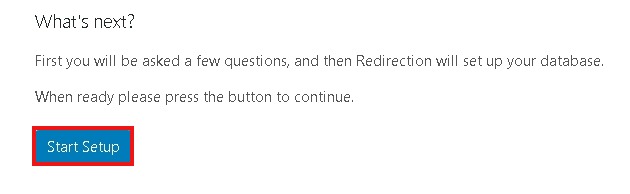
ปลั๊กอินมีสองตัวเลือก เช่น สามารถติดตามอัตโนมัติและแจ้งให้คุณทราบเมื่อ URL ถูกเปลี่ยน และรักษาบันทึกการเปลี่ยนเส้นทาง อย่างไรก็ตาม คุณสามารถออกจากตัวเลือกทั้งสองนี้และเลือกทำการ ตั้งค่าต่อ
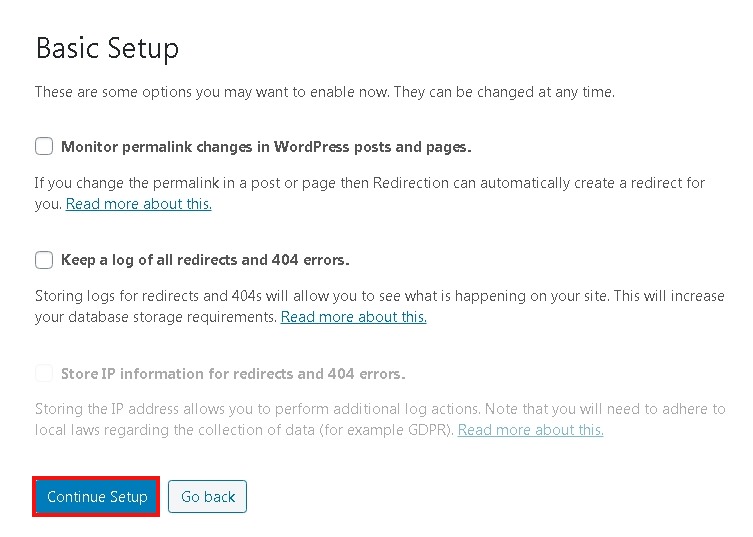
ให้ปลั๊กอินทำการทดสอบสองสามอย่างและดูว่าใช้งานได้ทั้งหมดหรือไม่ หลังจากนั้น ปลั๊กอินจะเก็บการตั้งค่าของคุณในฐานข้อมูล WordPress หลังจากที่ปลั๊กอินทำการทดสอบทั้งหมดแล้ว คุณต้องกดปุ่ม เพิ่มใหม่ ที่ด้านล่างของหน้า
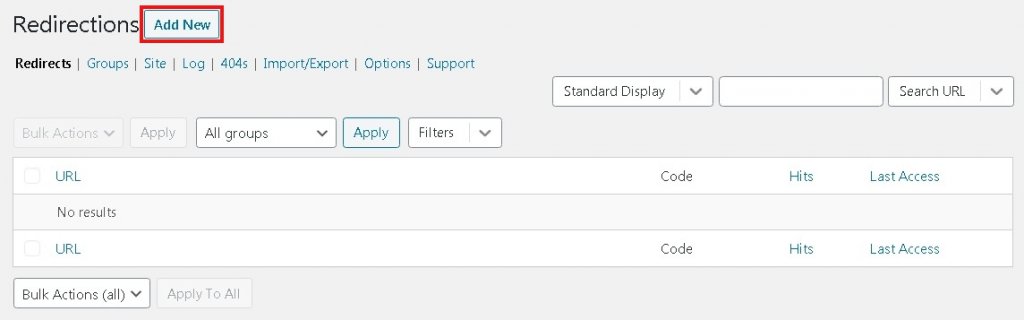
จากนั้นแบบฟอร์มจะปรากฏขึ้นบนหน้าจอของคุณ ซึ่งคุณจะอธิบาย URL ก่อนหน้าของคุณไปยัง URL ต้นทาง และ URL ใหม่ของคุณไปยัง URL เป้าหมาย หากคุณเลือกใช้ URL วันและ ชื่อ คุณสามารถเพิ่มค่าที่ระบุด้านล่าง
- ที่มา: / (\ d *) / (\ d *) / (\ d *) / ([A-Za-z0-9- *])
- เป้าหมาย: /$4
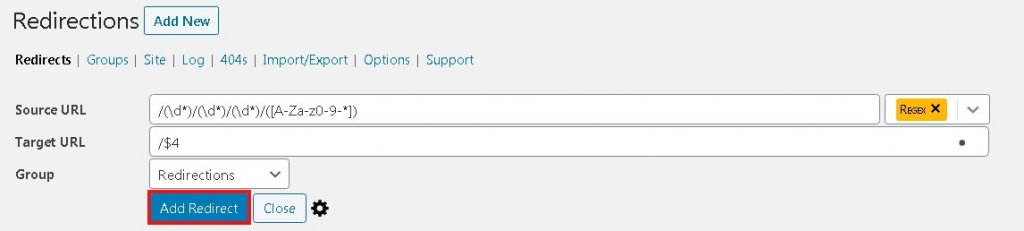
และหากคุณเลือกใช้ URL เดือนและชื่อ ให้ใช้ค่าที่ระบุด้านล่าง
- ที่มา: / (\ d *) / (\ d *) / ([A-Za-z0-9- *])
- เป้าหมาย: /$3
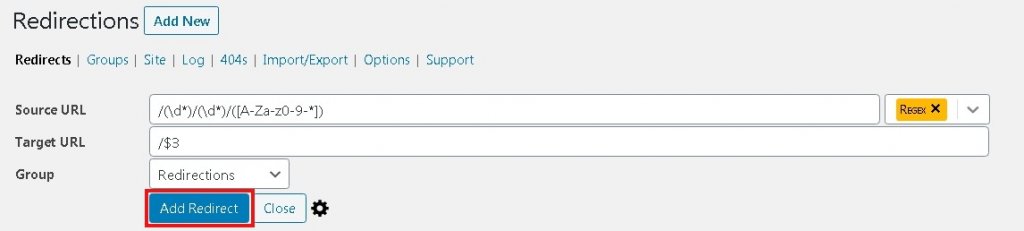
เมื่อคุณทำเสร็จแล้ว  เลือก Regex  แล้วกด Enter เปลี่ยนเส้นทาง ผู้ใช้ของคุณจะถูกเปลี่ยนเส้นทางไปยัง URL ล่าสุด
ฉันหวังว่าคุณจะพบว่าบทความนี้มีประโยชน์ และตอนนี้คุณจะไม่ลังเลเลยที่จะทำให้ URL เว็บไซต์ WordPress ของคุณน่าสนใจ หากคุณชอบโพสต์นี้ เราขอแนะนำให้คุณเข้าร่วมกับเราบน Facebook และ Twitter เพื่อรับการแจ้งเตือนเกี่ยวกับสิ่งตีพิมพ์ของเรา




